Vous vous demandez comment activer le NFC sur votre iPhone ? Vous ne savez pas si c’est possible ou comment l’utiliser au quotidien ? Découvrez tout ce que vous pouvez faire avec cette technologie intégrée, de Apple Pay aux automatisations domotiques. Guide complet en 2023 pour tirer parti de la fonction NFC sur iPhone, même si vous débutez !
Sommaire
Le NFC, c’est cette petite technologie qui permet à votre iPhone de communiquer avec d’autres appareils à courte distance. Je pense que c’est un peu comme un traducteur universel pour les appareils électroniques.
| Modèle d’iPhone | Capacités NFC | Remarques |
|---|---|---|
| iPhone 7 / 7 Plus | Lecture/écriture via application tierce | Besoin d’ouvrir une app pour lire un tag |
| iPhone 8 / 8 Plus | Lecture/écriture via application tierce | Même fonctionnalité que l’iPhone 7 |
| iPhone X | Lecture/écriture via application tierce | Besoin d’ouvrir une app pour lire un tag |
| iPhone XR / XS / XS Max | Lecture en arrière-plan sans application | Puce NFC toujours active (désormais activée par défaut) |
| iPhone 11 et ultérieurs | Lecture en arrière-plan sans application | NFC toujours actif + améliorations matérielles |
| Compatibilité des puces NFC | Support des puces NFC Forum types 1 à 5 | Inclut NTAG, ICODE, FeliCa et MIFARE |
| Positionnement du capteur NFC | Localisation physique du capteur | iPhones 7 à X: haut à droite. iPhone XR+: deux capteurs (lecture et recharge) |
| Apple Pay | Paiement sans contact | Disponible sur tous les iPhones compatibles NFC |
| Fonctions iOS | Évolution des fonctionnalités | iOS 13: écriture NDEF. iOS 14: App Clips. iOS 18.1: accès développeur pour transactions |
Le NFC sur iPhone, c’est bien plus qu’un simple gadget technique. Avec cette technologie, vous pouvez régler vos achats avec Apple Pay, ouvrir automatiquement des applis en scannant un tag NFC, ou même déverrouiller votre porte d’entrée. Je vous le dis comme ça, mais on parle là d’une petite révolution dans la façon d’utiliser son téléphone. Imaginez un monde où votre iPhone devient votre porte-monnaie, passepartout et votre assistant personnel, tout ça grâce à une technologie qui tient dans la paume de votre main.
Comparé au Bluetooth, le NFC a un gros avantage : la rapidité d’appairage. Pas besoin de chercher des appareils ou de saisir des codes, il suffit d’approcher les deux appareils. Et niveau sécurité, c’est du sérieux : la courte portée rend les attaques à distance presque impossibles. Le NFC arrive à un niveau où la simplicité d’utilisation ne se fait pas au détriment de la sécurité.
Sur les iPhone XS et modèles plus récents, le NFC fonctionne automatiquement sans réglage. Pas besoin de chercher une option pour l’activer, il est toujours prêt à l’emploi.
Voici les étapes pour activer le NFC sur les iPhone 7 à iPhone X :
- Ouvrir les Réglages et accéder au Centre de contrôle
- Ajouter la commande « Lecteur d’étiquette NFC » dans les options
- Scanner les tags NFC
Un processus simple pour profiter du NFC sur les modèles d’iPhone plus anciens.
Pour bien utiliser le NFC, positionnez le haut de votre iPhone près du tag (zone appareil photo sur les modèles anciens). Téléchargez NFC Tools ou Raccourcis pour automatiser des tâches. Avec un iPhone XS+, le capteur NFC est toujours actif, pas besoin d’applications tierces pour les cas basiques. Je pense que c’est un peu comme avoir un passe-partout numérique dans sa poche !
Le NFC sur iPhone transforme votre téléphone en assistant polyvalent pour le quotidien. Je pense que c’est un peu comme avoir une télécommande universelle dans la poche. Grâce à cette technologie, vous pouvez régler vos achats avec Apple Pay, utiliser votre iPhone comme badge de transport, déverrouiller votre voiture ou domicile, et même automatiser des tâches via des tags NFC. En plaçant un tag près de la porte d’entrée, vous pouvez programmer un scénario domotique pour éteindre les lumières en partant, ou activer le mode silencieux en arrivant au bureau. C’est fou ce qu’un petit contact rapproché peut changer la vie !
Voici les meilleures applications NFC pour iPhone :
- Apple Pay pour des paiements sans contact sécurisés
- NFC Tools pour lire et programmer des tags NFC
- NFC TagWriter by NXP pour écrire sur des étiquettes NFC
- Raccourcis pour automatiser des tâches avec des tags NFC
Ces applications montrent la polyvalence du NFC sur iPhone pour simplifier le quotidien.
| Fonctionnalité | iPhone | Android |
|---|---|---|
| Paiement sans contact | Apple Pay | Google Pay |
| Accès aux données | Limité aux apps autorisées | Accès complet au module NFC |
| Lecture automatique | Depuis l’iPhone XS | Disponible sur tous les modèles |
| Écriture sur tags | iOS 13 et versions suivantes | Disponible depuis Android 4.4 |
| App Clips | Oui avec iOS 14 | Non disponible |
| Sécurité | Protocoles Apple renforcés | Varie selon les constructeurs |
| Coût d’intégration | Écosystème Apple fermé | Écosystème ouvert |
Les différences entre iPhone et Android résident surtout dans l’ouverture du système. Les développeurs Android peuvent plus facilement exploiter le NFC, mais Apple a renforcé ses protocoles de sécurité. Je pense que c’est un peu le duel entre « boîte fermée » vs « boîte ouverte » : sur iPhone, tout est verrouillé mais ultra-sécurisé, sur Android, c’est plus libre mais potentiellement moins protégé.
Pour résoudre les soucis de NFC, commencez par vérifier votre version d’iOS : certaines fonctions nécessitent iOS 13 minimum. Redémarrez votre appareil, car ça règle souvent les bugs éphémères. Testez avec un tag NFC enregistré via NFC Tools pour vous assurer qu’il fonctionne. Si le problème persiste, contactez l’assistance Apple, car le module NFC pourrait être défectueux. Et si tout échoue, rappelez-vous que le NFC est toujours actif sur votre iPhone XS ou plus récent – inutile de chercher une option de désactivation qui n’existe pas !
Le NFC sur iPhone, c’est actif par défaut depuis l’iPhone XS. Pour les modèles plus anciens, un tour dans les réglages suffit. Prêt à simplifier vos trajets, vos paiements Apple Pay ou même automatiser votre maison avec des tags NFC ? C’est parti : votre iPhone est déjà équipé, inutile de chercher plus loin !
FAQ
Comment savoir si NFC fonctionne sur iPhone ?
Pour les iPhone XS et modèles plus récents, le NFC est actif par défaut. Pas besoin de réglages ! Pour les modèles antérieurs, de l’iPhone 7 à l’iPhone X, il faut l’activer manuellement via le Centre de contrôle. C’est tout simple, promis !
Si vous avez des soucis, vérifiez que votre iPhone est à jour. Un petit redémarrage peut aussi faire des miracles. Et si ça ne marche toujours pas, contactez Apple, on ne sait jamais, le module NFC pourrait être capricieux !
Comment puis-je désactiver le NFC sur mon iPhone ?
Sur les iPhone, impossible de désactiver le NFC, c’est comme ça ! Il est toujours actif sur les modèles récents (iPhone XS et suivants) pour Apple Pay et autres fonctions. Sur les anciens modèles (iPhone 7 à iPhone X), vous pouvez l’activer ou non via le Centre de contrôle, mais pas le désactiver complètement. C’est un peu comme un interrupteur, mais qui ne coupe jamais vraiment le courant !
Pourquoi je n’ai pas NFC sur mon iPhone ?
La compatibilité NFC dépend du modèle de votre iPhone. Les iPhone 6 et antérieurs ne sont pas compatibles, sauf pour Apple Pay. Les iPhone 7 à X nécessitent une application ou iOS 14 pour lire les tags. Par contre, les iPhone XS et plus récents ont le NFC activé par défaut. C’est un peu comme avoir un super pouvoir caché !
Si vous avez un iPhone 7 à X, assurez-vous d’avoir iOS 14 ou une app NFC. Pour les modèles plus anciens, il faudra envisager un lecteur externe. Et si vous avez un iPhone XS ou plus récent et que ça ne fonctionne pas, vérifiez les mises à jour !
Comment utiliser mon iPhone comme badge NFC ?
Pour transformer votre iPhone en badge NFC, vérifiez d’abord la compatibilité. Les iPhone XS et plus récents ont le NFC activé. Pour les anciens modèles, activez-le via le Centre de contrôle. Si votre entreprise participe au programme Apple, ajoutez votre badge à l’app Cartes. C’est un peu comme avoir un sésame numérique !
Sinon, il existe des apps tierces pour ça. Téléchargez-en une, configurez votre iPhone et personnalisez les infos à partager. Placez ensuite votre iPhone près du lecteur de badge. Une petite coche vous confirmera que ça a marché. Si le mode Express est désactivé, authentifiez-vous avec Face ID ou Touch ID.
Quels téléphones sont compatibles avec l’NFC ?
Les iPhones compatibles NFC commencent à partir de l’iPhone 6 (uniquement pour Apple Pay), puis les iPhone 7 à X (avec activation manuelle), et enfin, tous les modèles à partir de l’iPhone XS (NFC toujours actif). C’est un peu comme une évolution, chaque génération apportant sa pierre à l’édifice !
Beaucoup de smartphones Android sont aussi compatibles NFC. On trouve des marques comme Samsung, Google, Huawei, Xiaomi, et bien d’autres. Pour une liste complète et à jour, je vous conseille de consulter des sites spécialisés, car ça bouge tout le temps !









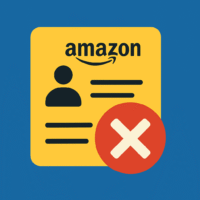

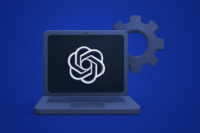




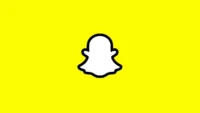


laisser un commentaire